В данном разделе описано создание и удаление папок в нужном каталоге файловой системы HDFS.
-
В списке сервисов выберите MapReduce Service.
-
В боковом меню слева выберите Clusters → Active Clusters.
-
Нажмите на название нужного кластера.
-
Перейдите на вкладку Files. Выберите нужный каталог и нажмите Create Folder.
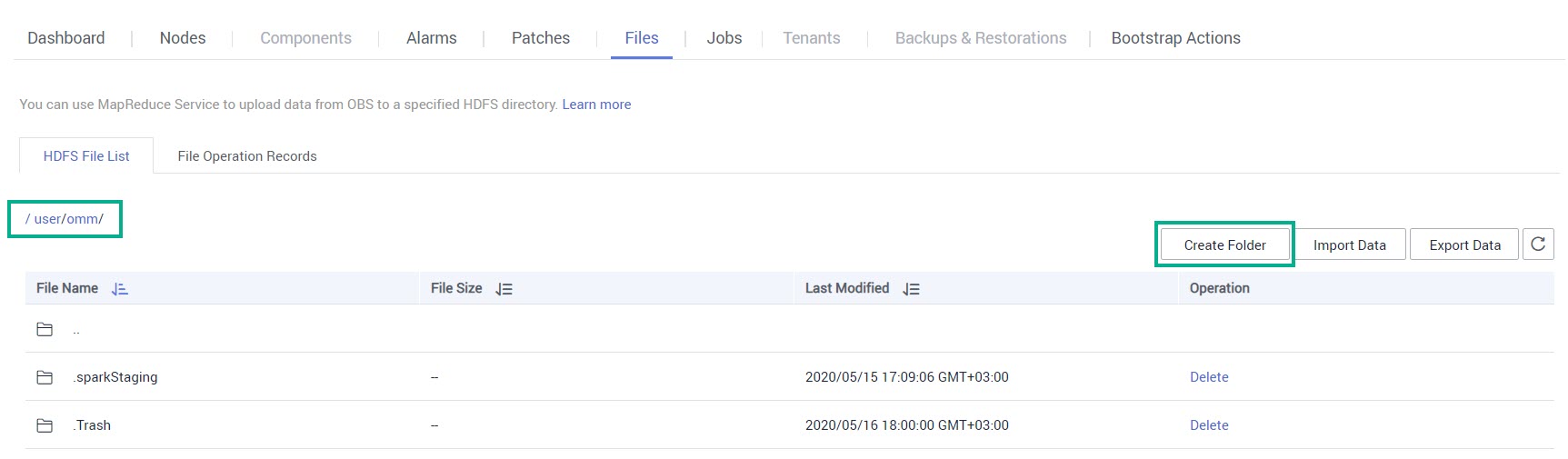
-
В поле Folder Name укажите название папки и нажмите OK.
-
Для удаления папки нажмите Delete.
-
Нажмите Yes.
Загрузка данных
-
В списке сервисов выберите MapReduce Service.
-
В боковом меню слева выберите Clusters → Active Clusters.
-
Нажмите на название нужного кластера.
-
Перейдите на вкладку Files. Выберите нужный каталог и нажмите Import Data.
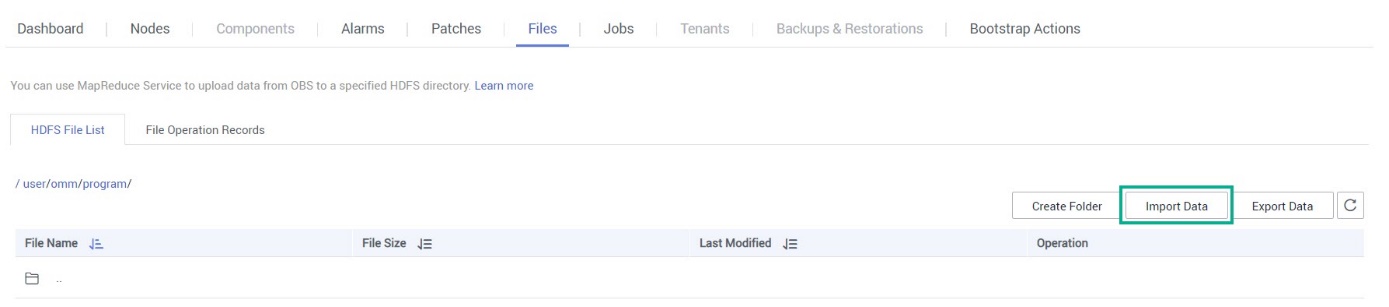
-
Укажите следующие данные и нажмите OK:
-
OBS Path — нажмите Browse, выберите в бакете OBS нужный файл и нажмите Yes.
ПримечаниеМожно поочередно указать путь к разным файлам.
-
HDFS Path — в данном поле по умолчанию прописывается путь к выбранному вами каталогу. Для изменения каталога нажмите Browse.
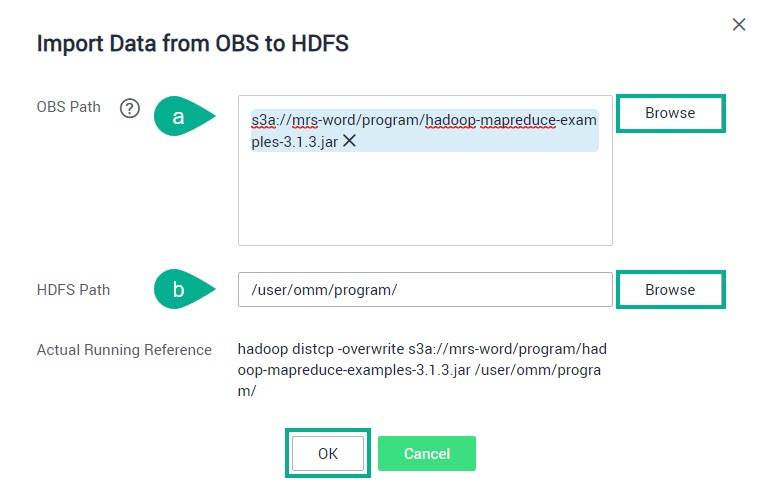
-
-
Через несколько минут файл появится в папке. Для обновления списка файлов воспользуйтесь значком
 (Refresh).
(Refresh).
Выгрузка данных
Выгрузка данных из HDFS происходит в бакет OBS. Предварительно создайте нужный бакет и, при необходимости, папку, в которой будет размещен файл с данными или программа.
-
В списке сервисов выберите MapReduce Service.
-
В боковом меню слева выберите Clusters → Active Clusters.
-
Нажмите на название нужного кластера.
-
Перейдите на вкладку Files. Нажмите Export Data.
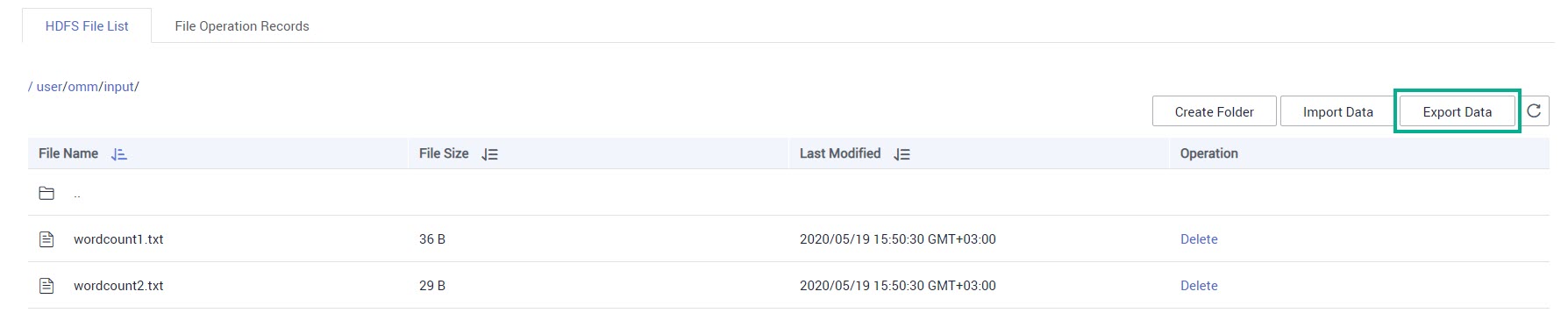
-
Укажите следующие данные и нажмите OK:
-
HDFS Path — нажмите Browse, выберите путь к нужному файлу и нажмите Yes.
ПримечаниеМожно поочередно указать путь к разным файлам.
-
OBS Path — нажмите Browse и укажите путь к нужному бакету и папке в OBS, куда будут загружены файлы. Нажмите Yes.
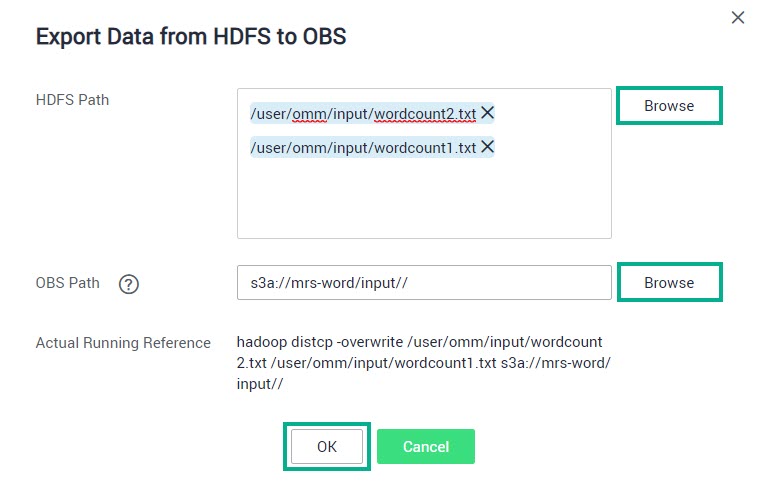
-
-
В случае успешной выгрузки появится следующее диалоговое окно. Нажмите OK.
Удаление данных
-
В списке сервисов выберите MapReduce Service.
-
В боковом меню слева выберите Clusters → Active Clusters.
-
Нажмите на название нужного кластера.
-
Перейдите на вкладку Files.
-
В строке с нужной папкой нажмите Delete.
-
Нажмите Yes.
- Загрузка данных
- Выгрузка данных
- Удаление данных